
Cuprins:
- Autor John Day [email protected].
- Public 2024-01-30 11:46.
- Modificat ultima dată 2025-01-23 15:04.
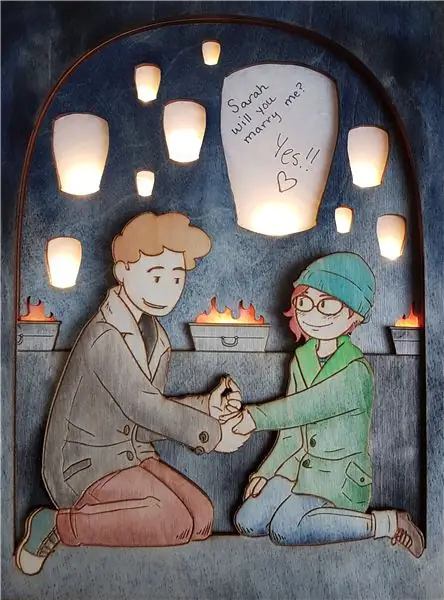

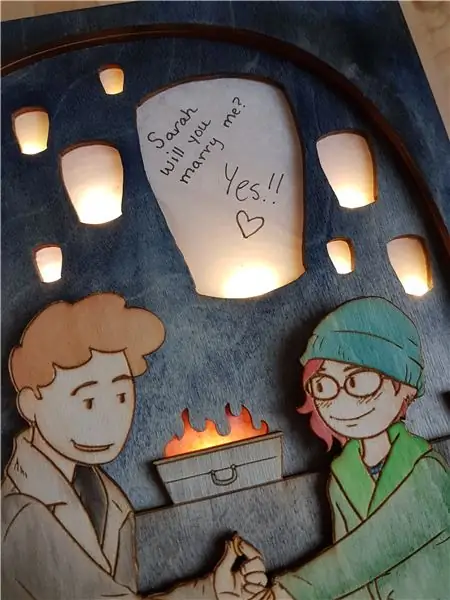

Am vrut să fac prietenilor mei un cadou special după nunta lor anul acesta și o cutie mi s-a părut potrivită. Ei ar putea pune amintiri despre relația sau nunta lor înăuntru. Unul dintre favorurile lor de nuntă a fost o carte de colorat plină cu desene mireasa, Waffleguru, creată din câteva momente speciale. Angajamentul lor la un festival al felinarelor a fost unul dintre ei și m-am gândit că ar fi perfect dacă aș putea folosi acea imagine și o voi face și mai fantastică cu niște LED-uri.
Deoarece Crăciunul se apropia rapid, nu am fotografiat procesul. Prin urmare, în scopul acestui instructabil, folosesc o altă dintre imaginile lui Waffleguru care includea soțul, fiica și eu pentru a crea o a doua versiune pentru noi.
Deoarece acesta a fost un cadou și folosește lucrările de artă ale prietenului meu, nu ofer fișiere tăiate. Veți avea nevoie de abilități de bază pentru Illustrator sau Inkscape pentru a vă crea propria versiune.
Notă: Am un Glowforge acasă, dar mi-ar plăcea cu adevărat să am un Epilog în clasa mea de artă din liceu.
Materiale și instrumente:
Illustrator, Inkscape sau alt software pentru vector
ilustrare alb-negru
acces la tăietorul laser
Placaj de 1/8"
hârtie absorbantă
mini LED-uri (le-am folosit)
vopsea și pensule (am folosit acuarelă)
lipici alb (prefer lipici uscat rapid și uscat)
cleme și / sau cleme pentru liant
banda camuflanta
Pasul 1: Ilustrație

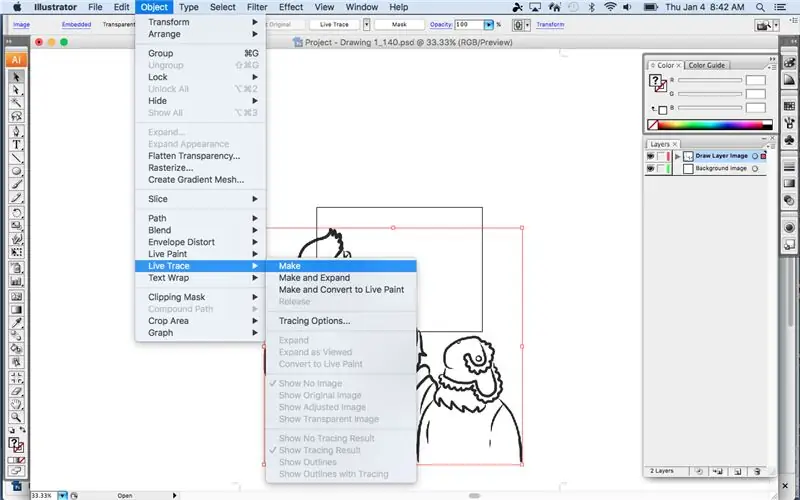
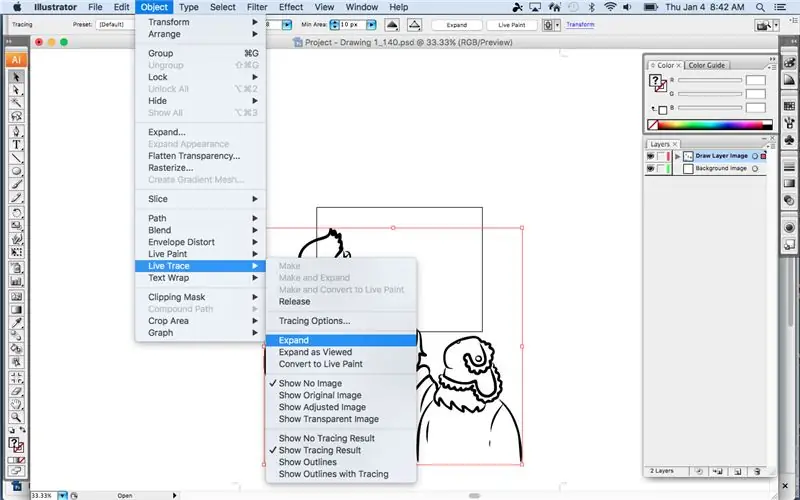
Pentru început, veți avea nevoie de o ilustrare alb-negru. După cum am spus în introducere, am folosit câteva desene ale lui Waffleguru.
A trebuit să editez imaginea înainte de a o urmări pentru a-mi mișca fiica din extrema dreaptă pentru a fi lângă soțul meu și eu înainte să o urmăresc. Aș fi putut face acest lucru cu Photoshop sau cu un alt software de editare, dar am ales să redesenez imaginea în Adobe Draw de pe iPad.
Deschideți imaginea în software-ul vector la alegere și urmăriți-o.
În Illustrator: Object> Live Trace> Make, Object> Live Trace> Expand
În Inkscape: Path> Trace Bitmap> OK> Close Window, Path> Break Apart
Decideți ce doriți în prim-plan, în mijloc și în fundal. Creați un strat separat pentru fiecare copiind și lipind piesele corespunzătoare care trebuie aliniate și ștergând / editând orice altceva. Toate elementele de iluminare trebuie să fie în ultimul strat.
În spatele ultimului strat de lucrări de artă veți avea nevoie de o copie a oricărui lucru care se va aprinde și de o cale de la o gaură pentru bateria dvs. LED la fiecare element de iluminare. Bateria mea LED avea nevoie de două straturi de găuri pentru a se potrivi, așa că am pus și o gaură în stratul superior al cutiei așa cum puteți vedea în pasul următor. Gaura din partea de sus a cutiei vă permite, de asemenea, să accesați comutatorul pentru a aprinde și a stinge luminile.
Notă: Măsurați lungimea de la baterie la prima lumină și faceți traseul atât de lung pentru a evita acumularea cablului suplimentar în orificiul bateriei. (Vezi pasul 10)
Pasul 2: Caseta
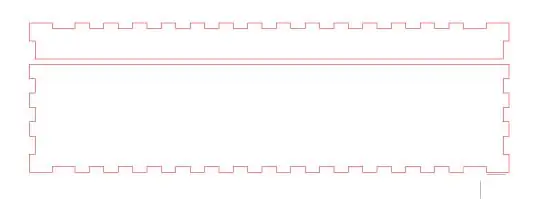
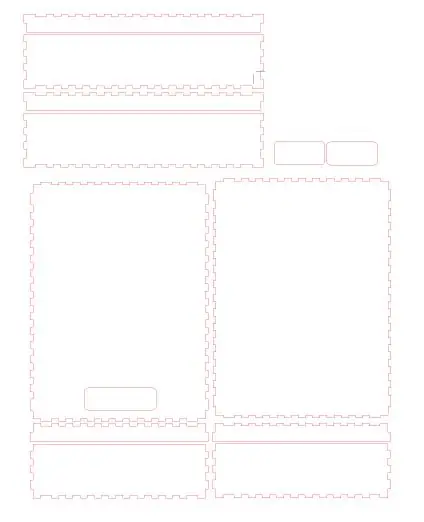
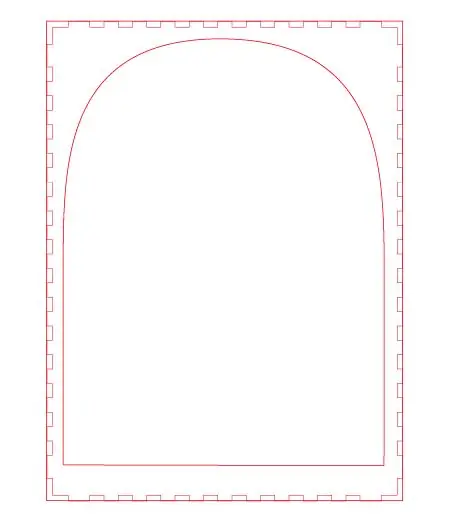
Utilizați un generator de cutie ca MakerCase pentru a genera fișiere tăiate pentru o cutie care se potrivește cu înălțimea și lățimea straturilor de imagine.
Am vrut ca capacul meu să se deschidă și să se închidă ușor, așa că am optat pentru a separa vârfurile fiecărei piese laterale. Acest lucru îmi permite să adaug ulterior balamale. Pur și simplu tăiați cursa în același loc pe fiecare parte a formei, îndepărtați-vă și reconectați nodurile cu o linie.
Pasul 3: Tăiați
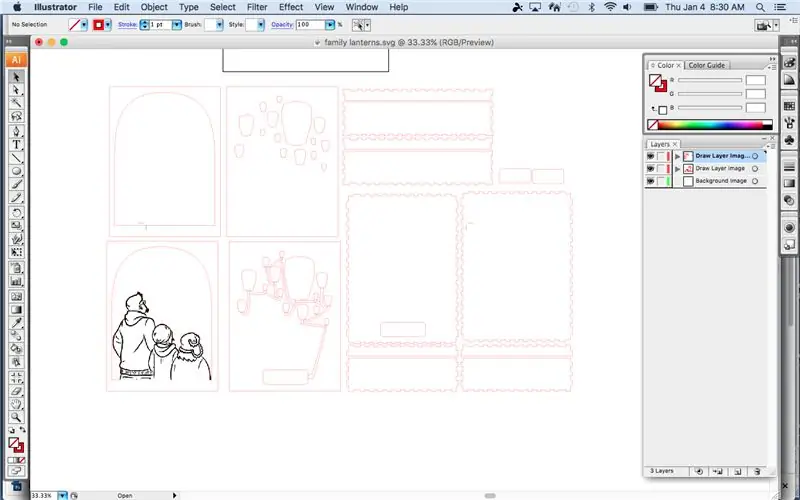
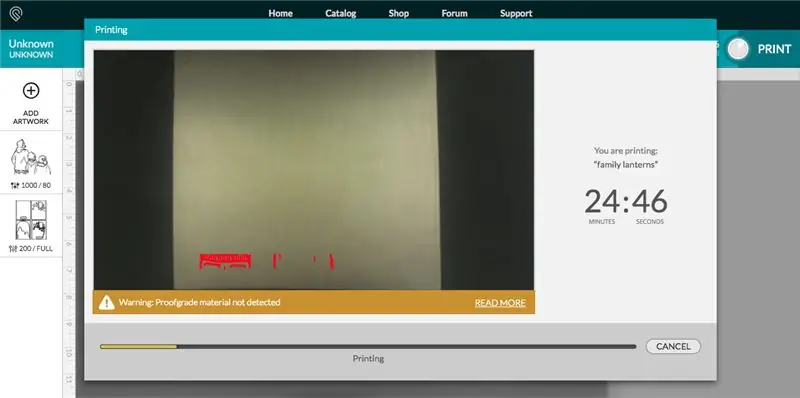
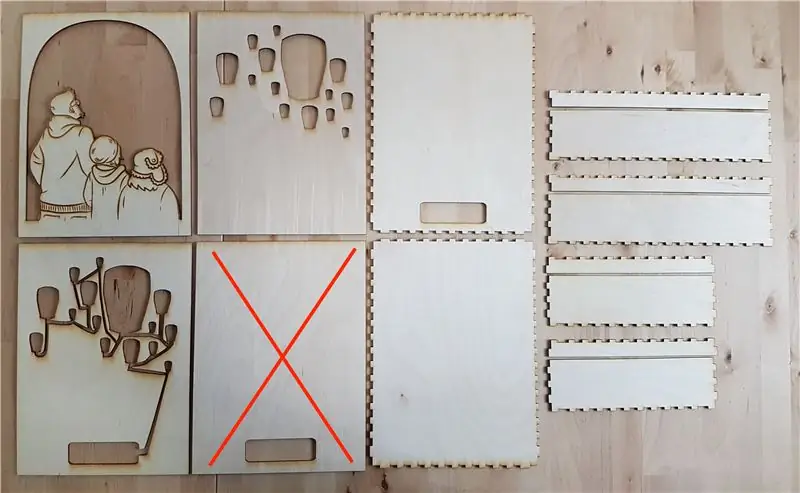
Asigurați-vă că alegeți cele mai plate bucăți de placaj de 1/8 pe care le puteți găsi înainte de a tăia. Cu cât sunt mai plate piesele, cu atât se vor potrivi mai bine la asamblarea cutiei.
Am folosit un Glowforge cu 500sp / 80% putere la gravare și 200sp / putere maximă la tăiere. De obicei, găsesc că viteza 220 este suficientă pentru a tăia placajul plat, dar multe dintre piesele mele au fost deformate și au avut nevoie de o viteză mai mică pentru a compensa.
Puteți vedea în ultima imagine a acestui pas că am greșit când mi-am creat fișierele. Inițial aveam o piesă din spate suplimentară de care nu aveam nevoie și, în cele din urmă, aveam nevoie de o piesă de cadru pentru partea din față, care nu este prezentată aici. L-am creat mai târziu și îl veți vedea în pașii de pictură.
Pasul 4: Vopsiți

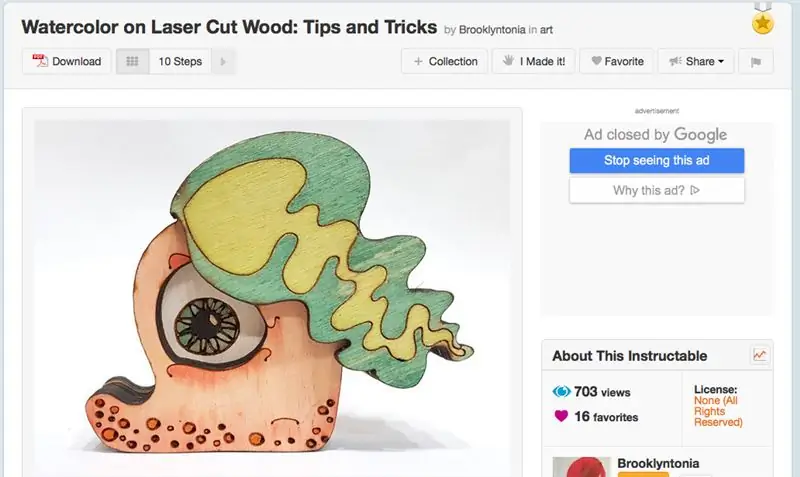

Puteți verifica acuarela mea instructivă pe lemn tăiat cu laser pentru a vă face o idee mai bună despre cum să vă pictați propriile modele, așa cum mi-am pictat familia, dar voi descrie cum am pictat cutia, în cazul în care este utilă.
Asigurați-vă că aveți un recipient mare de apă (recipientele mici devin repede urât) și o mulțime de prosoape de hârtie.
Pasul 5: Pictare umed-pe-umed



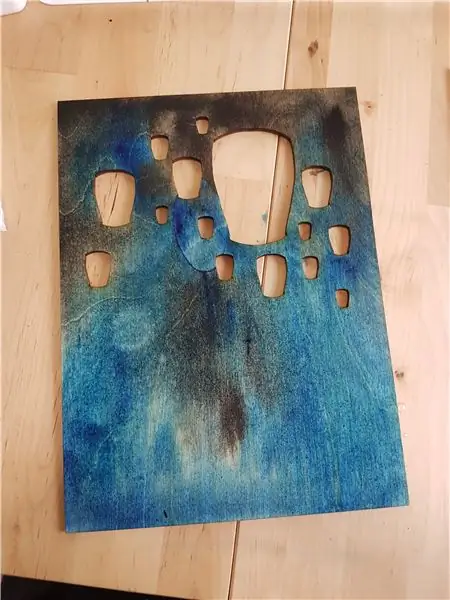
Am folosit o tehnică umed-pe-umed pentru a obține albastrul și negrul să sângereze împreună în timp ce creez un efect semi-ombre de la mai mult albastru în partea de jos la mai mult negru în partea de sus. Aceeași tehnică a fost utilizată pe toate piesele cutiei, precum și pe fundalul și cadrul. Puneți piesele sub un robinet suficient de mult timp pentru a le uda înainte de a vopsi. Un burete umed ar avea același efect.
Pasul 6: Vopsirea cutiei




Când faceți cutia, asigurați-vă că vă aliniați piesele așa cum se vor potrivi înainte de a vopsi pentru a vă asigura că vopsiți cele potrivite cu culoarea potrivită.
Pasul 7: Asamblați imaginea

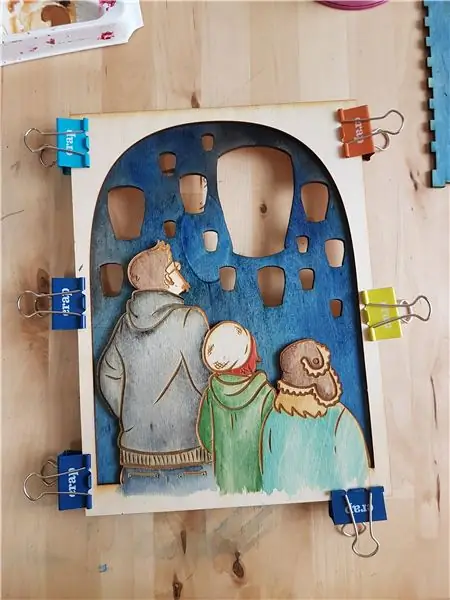

Aplicați adeziv pe cel mai înalt strat superior și strângeți-l pe următorul strat cu agrafe pentru liant sau vicii mici. Se lasă să se usuce.
Continuați să faceți acest lucru un strat la un moment dat, până chiar înainte de a lipi pe piesă cu căile LED în ea.
Aplicați lipici pe partea din spate a ultimului strat de artă și răspândiți lipiciul cu o perie umedă sau cu degetul. Așezați o bucată de hârtie de șervețel peste clei și neteziți-o ușor.
Utilizați un tăietor pentru a tăia excesul de hârtie tisulară sau a-l rupe ușor.
Lasă blatul deoparte să se usuce. Lucrările dvs. ar trebui să fie complet asamblate.
Pasul 8: Asamblați LED-uri
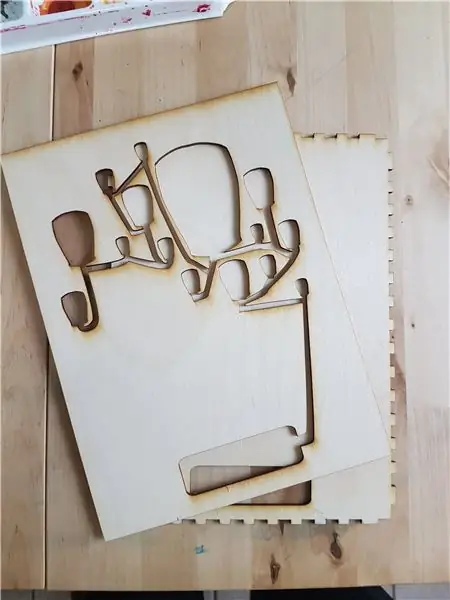
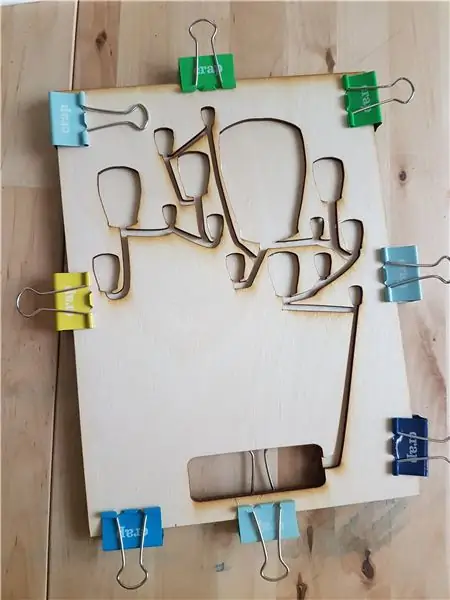

Lipiți piesa de căi LED pe partea superioară a cutiei, asigurându-vă că ați lipit orice / toate piesele mici. Clip în loc. Nu este nevoie să așteptați să se usuce înainte de a începe să plasați LED-urile. Cu toate acestea, dacă există o mulțime de adeziv care se strecoară pe cărări, folosiți o pensulă umedă pentru al îndepărta.
Așezați bateria în orificiul pe care l-ați furnizat și treceți cablul în sus. Plasați cel puțin un LED în fiecare zonă pe care doriți să o aprindeți. În prima pe care am realizat-o, aveam două benzi de lumini care să-mi permită să fac felinare mai strălucitoare cu mai multe lumini și alte felinare mai slabe cu mai puține lumini. În aceasta, am pus două lumini în cel mai mare felinar și una în celelalte, astfel încât să pot folosi doar o singură bandă LED.
Înregistrați luminile pe măsură ce mergeți, asigurându-vă că nu lipiți niciun fel de zone care se vor aprinde.
Tăiați orice exces de lumină la sfârșit.
Aprindeți luminile și asigurați-vă că funcționează. Așezați piesele de artă peste partea de sus pentru a vă asigura cum vă arată aspectul. După următorul pas nu veți mai putea schimba LED-urile din nou.
Pasul 9: Asamblați cutia




Lipiți piesele de artă de sus peste LED-uri.
Prindeți în loc și lăsați să se usuce.
În timp ce partea superioară se usucă, așezați toate piesele de jos în configurația corectă și aplicați adeziv așa cum se arată în imagine. Îndoiți fiecare parte una câte una și lipiți-o împreună oriunde nu este strâns. Nu faceți bandă mai mult decât este necesar. Banda poate provoca împrăștierea lemnului și, prin urmare, îndepărtează vopseaua.
Lipiți părțile mai mici în partea de sus în același mod. Înregistrați bandă după cum este necesar.
Pasul 10: Atingeri de finisare



Folosiți o perie umedă pentru a netezi adezivul care se strânge în jurul marginilor.
Tăiați și lipiți bucăți de piele pe lateral pentru balamale sau înșurubați unele din metal.
Aplicați un pic de bandă pentru a menține bateria înăuntru.
Opțional: aplicați un zăvor în partea opusă balamalelor.
Pasul 11: Bucurați-vă






Premiul I la Concursul de cadouri de casă 2017
Recomandat:
Mystery Light Box (Night Light): 4 pași

Mystery Light Box (Night Light): Și acesta este un mic proiect distractiv, ușor de realizat, acest proiect este o referință de la https://www.instructables.com/id/Arduino-Traffic-L …, dar eu deja Am schimbat o mulțime de structuri ale site-ului original. Am adăugat mai multe leduri și folosesc cutia de pantofi pentru a o împacheta, s
Toy's Light Light Switch Box + Jocuri Remix: 19 pași (cu imagini)

Kid's Toy Light Switch Box + Jocuri Remix: Acesta este un remix pe care tocmai a trebuit să-l fac de când am văzut două instrumente minunate și nu m-am putut opri să mă gândesc la combinarea celor două! Acest mashup combină practic interfața Light Switch Box cu jocuri simple (Simon, Whack-a-Mole, etc …) pe t
Detector colibri / Picture-Taker: 12 pași (cu imagini)

Hummingbird Detector / Picture-Taker: Avem un alimentator de colibri pe puntea noastră din spate și în ultimii câțiva ani le fac fotografii. Colibri sunt mici creaturi uimitoare, foarte teritoriale, iar luptele lor pot fi atât de hilar, cât și uimitoare. Dar mă oboseam
Light That Picture!: 6 pași (cu imagini)

Light That Picture!: Bună ziua, acesta este un proiect destul de simplu în care facem o mică fotografie și o transformăm într-un obiect decorativ foarte frumos pe care orice băiat, bărbat, tată, instalator îl poate admira :) Costul acestui proiect este foarte mic: -Iată de ce avem nevoie-1. Pagina întreagă a4 sau o culoare mai mare pr
Cedar (Cigar?) Box Box Box: 8 pași (cu imagini)

Cedar (Cigar?) Box Box Box: Inspirat de difuzoarele Munny, dar nu doresc să cheltuiască mai mult de 10 dolari, iată instructivul meu folosind difuzoare vechi de computer, o cutie de lemn din magazinul de cumpărături și o mulțime de lipici fierbinți
